Recovery Toolbox for ZIP
Recovery Toolbox for ZIP membaca dan mengekstrak berkas dari berkas ZIP, berkas SFX, dan folder arsip OS Windows yang rusak.
Cara memulihkan arsip Zip yang rusak dengan file
Diperbarui: 2024-03-04Petunjuk untuk memulihkan file dari arsip Zip yang rusak:
- Unduh Recovery Toolbox for ZIP dari sini: https://recoverytoolbox-id.com/download/RecoveryToolboxForZipInstall.exe
- Instal program Recovery Toolbox for ZIP
- Luncurkan program Recovery Toolbox for ZIP
- Pada halaman pertama program Recovery Toolbox for ZIP, pilih arsip WinZip yang rusak (file dengan ekstensi .zip)
- Tunggu hingga analisis file .zip selesai
- Pilih file atau folder yang ingin Anda simpan dari arsip ZIP yang rusak. Anda harus memilih file yang ditandai dengan tanda seru berwarna biru "!"
- Masukkan atau pilih folder untuk menyimpan file yang dipulihkan
Cara memulihkan data dari arsip ZIP yang rusak
Recovery Toolbox for ZIP dirancang untuk memulihkan file dari arsip Zip atau WinZip yang rusak (semua versi). Program ini memindai arsip, mendeteksi struktur data, dan mencoba memulihkan sebanyak mungkin informasi dari file arsip yang rusak. Dengan menggunakan beberapa algoritma pemulihan yang berbeda, alat ini memungkinkan untuk meminimalkan kehilangan data berguna yang tersimpan dalam arsip yang rusak. Selain itu, Recovery Toolbox for ZIP dapat memeriksa integritas data, yang memungkinkannya untuk meningkatkan kualitas pemulihan. Program pemulihan file zip menunjukkan laporan pemulihan data lengkap selama operasinya.
Antarmuka yang intuitif dan mudah digunakan memungkinkan pengguna yang belum berpengalaman sekalipun untuk memperbaiki arsip WinZip yang rusak dengan mudah. Proses pemulihan Zip terdiri dari beberapa langkah. Recovery Toolbox for ZIP tampak seperti wizard pemulihan dengan operasi sederhana di setiap langkahnya.
Cara memulihkan arsip WinZip
Cukup pilih file arsip Zip yang rusak di halaman pertama dan tekan tombol Next. Algoritme program pemulihan zip memindai arsip dan menentukan file yang tersimpan di dalamnya. Di halaman ketiga alat pemulihan Zip, pengguna dapat melihat daftar file dan struktur folder dalam arsip yang tersedia untuk pemulihan.
Fitur utama Recovery Toolbox for ZIP:
- Ekstrak file dari semua versi arsip Zip/WinZip
- Perbaiki data dari arsip dengan kesalahan CRC
- Simpan file dan folder secara selektif dari arsip Zip yang rusak
- Pulihkan data dari arsip terenkripsi
- Berfungsi dengan arsip Zip yang dilindungi kata sandi
- Berfungsi dengan arsip Zip yang lebih besar dari 4 GB
- Berfungsi dengan arsip Zip melalui LAN
- Menggunakan beberapa algoritme independen, sehingga memungkinkan untuk memulihkan sebanyak mungkin informasi yang berguna dari arsip yang rusak
- Alat Penampil ZIP
- Menampilkan dan memperbaiki file dari arsip WinZip yang rusak
Situasi utama ketika arsip Zip rusak:
- Kegagalan sistem operasi
- Kegagalan daya
- Me-restart sistem dengan tombol RESET dan lainnya
- Beberapa virus
- Pengoperasian perangkat lunak antivirus yang salah
- Arsip diunduh/disalin sebagian
- Kesalahan dalam fungsi beberapa perangkat lunak dengan arsip
Penampil File Zip Gratis
Recovery Toolbox for Zip sangat mudah digunakan untuk melihat isi arsip WinZip yang rusak. Alat ini dapat berfungsi sebagai penampil file Zip, bahkan jika Anda tidak menginstal WinZip. Alat ini memungkinkan Anda untuk membuka dan melihat file Zip apa pun dalam jumlah yang tidak terbatas.
Recovery Toolbox for Zip menyediakan pratinjau struktur folder dan daftar file dari arsip WinZip. Alat ini membuka file Zip yang rusak untuk dilihat. Alat ini gratis untuk digunakan berkali-kali.
Cara Membuka File Zip yang Rusak Secara Gratis
Recovery Toolbox for ZIP memungkinkan Anda membuka file WinZip yang rusak secara gratis dan menampilkan daftar file dan struktur folder dari arsip Zip yang rusak pada halaman pratinjau.
Cara Mengembalikan Arsip WinZip
Untuk memulihkan berkas dari arsip WinZip yang rusak, Anda dapat menggunakan cadangan arsip terakhir atau kembali ke salinan stabil sebelumnya dari berkas *.zip, atau mencoba menggunakan Recovery Toolbox for Zip. Dengan kemungkinan yang sangat tinggi, Recovery Toolbox for Zip dapat memulihkan berkas dari arsip *.zip ke keadaan semula sebelum rusak. Untuk memverifikasi pernyataan ini, perlu untuk:
- Unduh, instal, dan jalankan versi DEMO Recovery Toolbox for Zip.
- Pilih arsip .zip yang rusak.
- Jalankan analisis file Zip yang rusak.
- Tinjau file dan folder mana yang tersedia untuk pemulihan penuh pada halaman pratinjau.
- Pilih folder untuk menyimpan file yang dipulihkan.
- Simpan file yang dipulihkan dari arsip ke disk - tersedia dalam versi lengkap.
Cara Memperbaiki Arsip WinZip
Jika Anda perlu memperbaiki arsip WinZip yang rusak, maka versi lengkap Recovery Toolbox for Zip akan memungkinkan Anda melakukannya dalam beberapa langkah sederhana. Arsip Zip dapat diperbaiki dengan mengekstrak dan menyimpan file dari arsip .zip yang rusak ke disk. Memperbaiki file Zip tidak memerlukan pengarsip WinZip yang terpasang. Alat ini tidak memperbaiki atau mengubah file Zip yang ada. Semua file yang dipulihkan disimpan dalam file terpisah di disk. Memperbaiki file Zip tidak memerlukan pengetahuan khusus tentang TI; kualifikasi pengguna Windows biasa sudah cukup.
Persyaratan:
- Windows 98/Me/2000/XP/Vista/7/8/10/11 atau Windows Server 2003/2008/2012/2016 dan di atasnya
Catatan:
- Alat pemulihan zip tidak mengubah file *.zip yang rusak.
- Alat pemulihan file Zip hanya mengekstrak data dan menyimpannya ke hard disk.
- Program pemulihan zip mempertahankan struktur data awal saat menyimpan folder dan file.
- Nama file dan direktori juga tetap tidak berubah.
- Kecepatan pemindaian arsip bergantung pada ukuran arsip dan kinerja komputer. Mungkin perlu waktu cukup lama untuk memulihkan data pada komputer yang lambat.
- Recovery Toolbox for ZIP adalah perangkat lunak komersial. Pengguna yang tidak terdaftar tidak dapat menyimpan data ke disk.
Tangkapan layar:
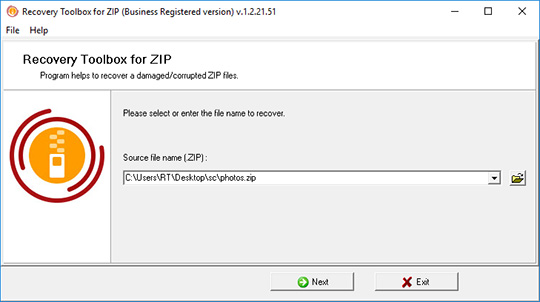
Memilih arsip ZIP yang rusak
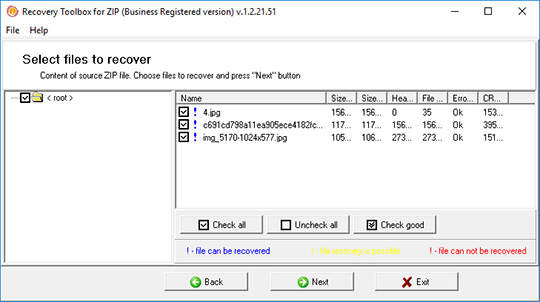
Melihat informasi yang dipulihkan dari arsip ZIP yang rusak
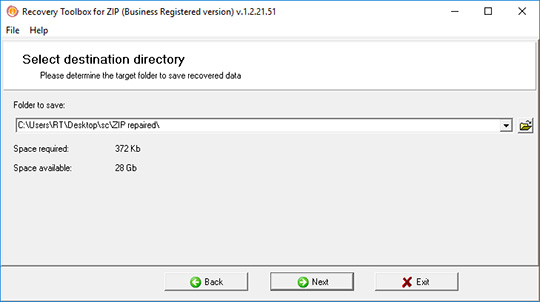
Memilih folder tempat informasi yang dipulihkan akan disimpan
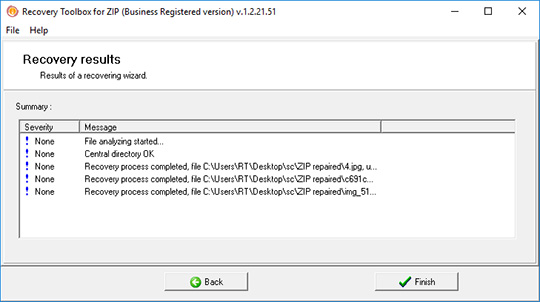
Melihat hasil penyimpanan informasi yang dipulihkan
Kesalahan:
Dengan Recovery Toolbox for ZIP Anda dapat memperbaiki kesalahan berikut:
- Jalur Berkas: Arsip ZIP multipart atau rusak.
- Folder Terkompresi tidak valid.
- Kesalahan CRC failed.
- Berkas atau direktori rusak dan tidak dapat dibaca.
- Header berkas Zip yang diharapkan tidak ditemukan.
- Tidak dapat membuka berkas: tampaknya bukan arsip yang valid.
- Data tidak valid ke dalam berkas Zip.
- Arsip kosong atau rusak.
- Berkas WinZip Self-Extractor rusak.
Bagaimana cara kerjanya:
Unduh perangkat lunak dari situs web. Unduh
Mulai Instal perangkat lunak:
- Tekan file instalasi yang diunduh di browser
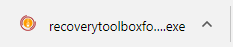
- Pilih file instalasi yang diunduh di Windows Explorer dan tekan Enter atau klik dua kali di atasnya.
Harap konfirmasi pesan peringatan:
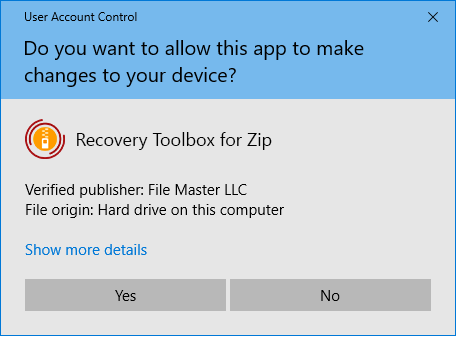
Jalankan panduan instalasi:
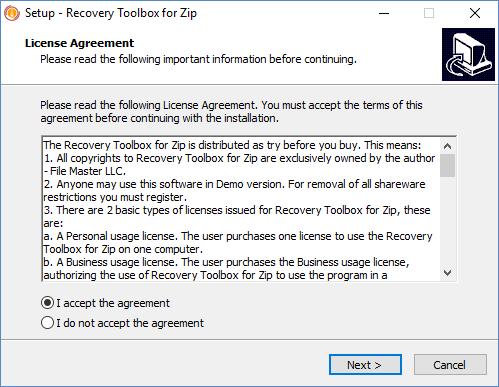
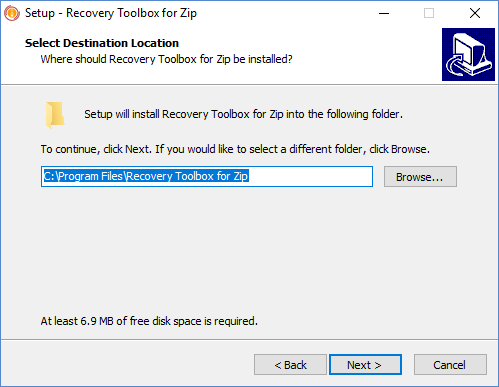
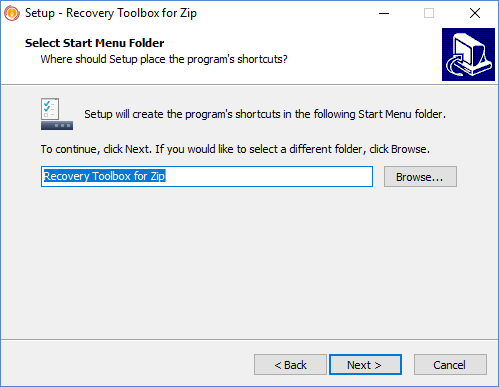
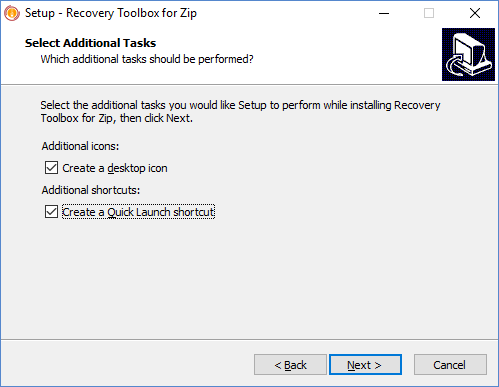
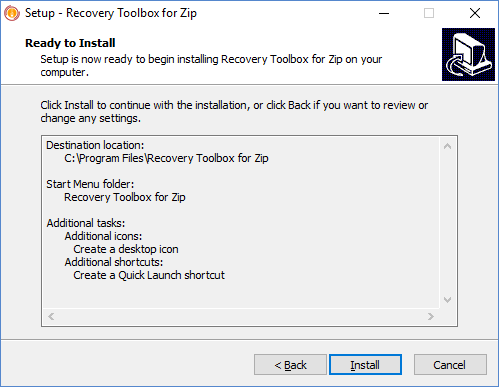
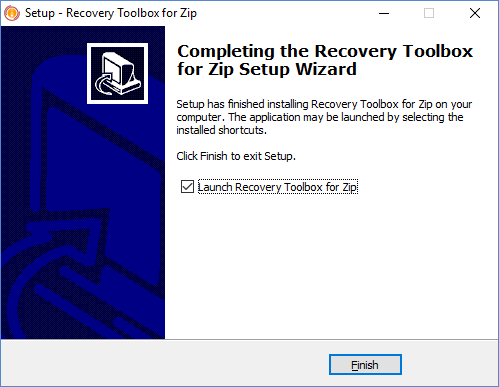
Jalankan program:
- Klik dua kali pada ikon di desktop
atau
- Pilih dari menu utama: Start | Programs | Recovery Toolbox for ZIP | Recovery Toolbox for ZIP:
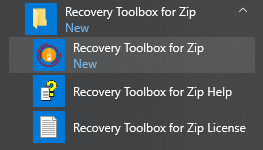
Silakan pilih file zip yang rusak pada halaman pertama panduan perbaikan di Recovery Toolbox for ZIP:
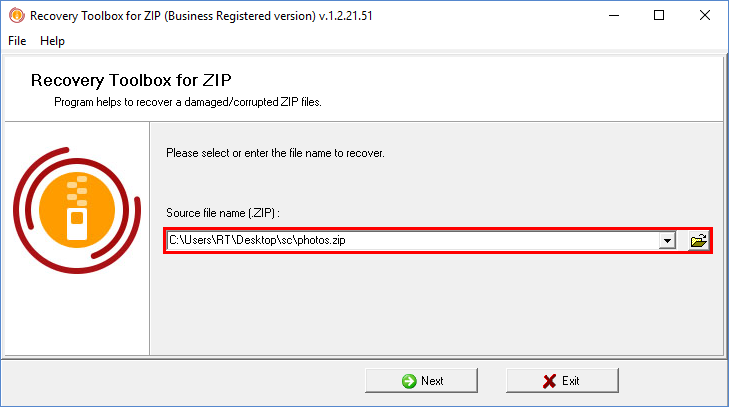
Tekan tombol Next:
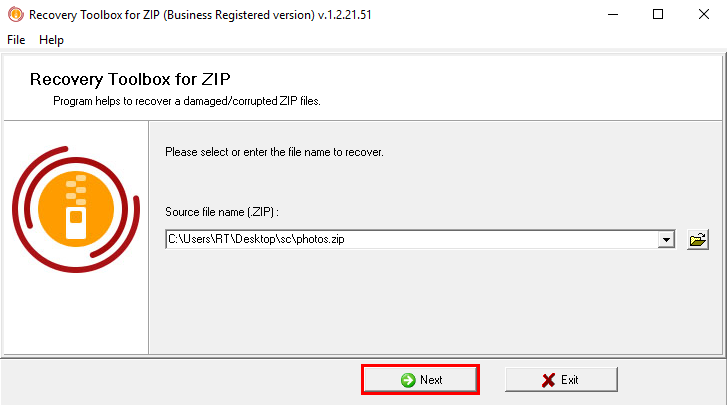
Program ini menampilkan pohon folder dan daftar file di setiap folder. Pilih folder dan/atau file yang ingin Anda simpan dari arsip WinZip yang rusak.
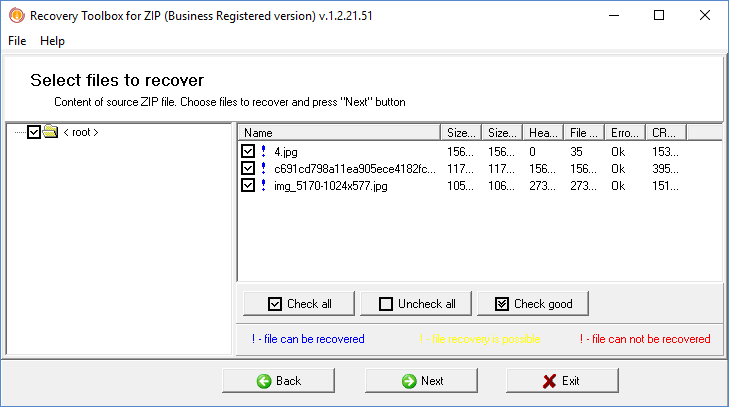
Tekan tombol Next:
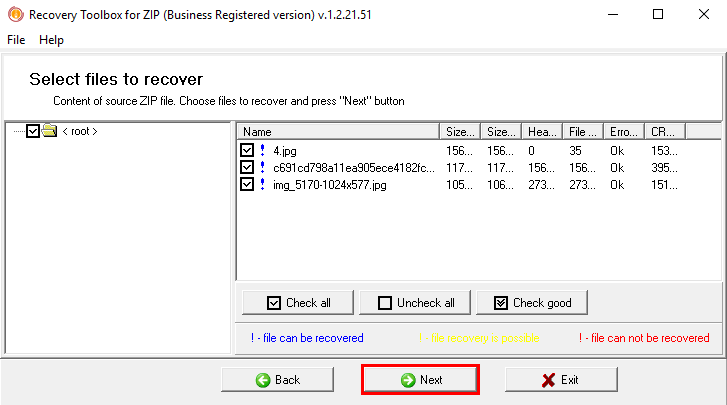
Pilih jalur untuk menyimpan data yang dipulihkan:
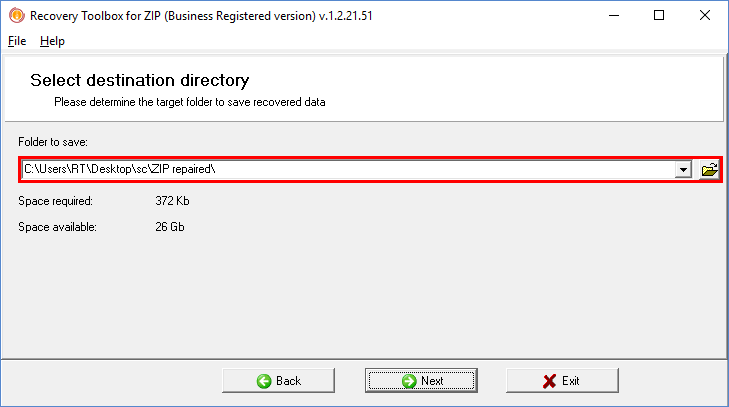
Pada halaman terakhir menunjukkan log terperinci dari proses pemulihan:
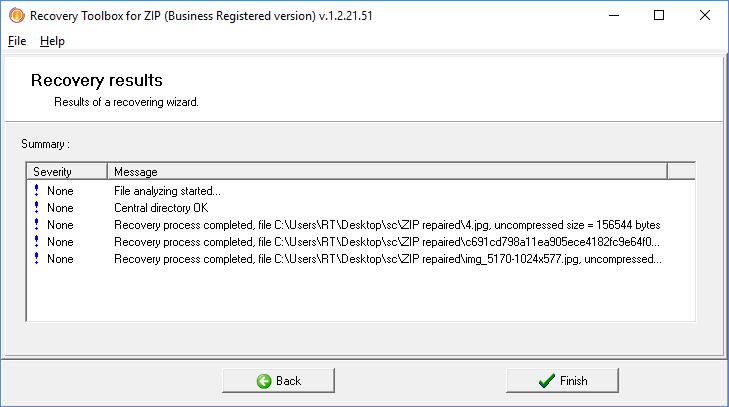
Video:
Online Membantu:
Recovery Toolbox for ZIP (Unduh) dirancang untuk memulihkan informasi dari file ZIP yang rusak. Alat ini memindai arsip dan menyimpan file yang dipulihkan ke hard disk. Program ini memiliki antarmuka yang sederhana dan intuitif. Proses pemulihan data terdiri dari beberapa langkah:
Memulihkan data dari file ZIP yang rusak
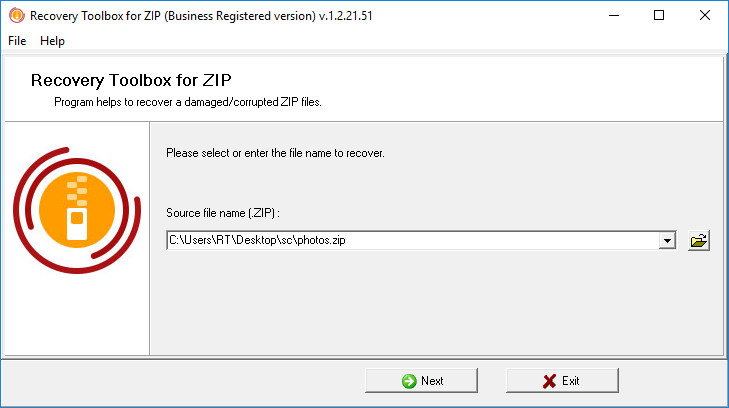
Pada awalnya program meminta pengguna untuk memasukkan nama arsip yang akan dipulihkan. Anda dapat memilih berkas menggunakan kotak dialog Open File standar atau memilihnya dari daftar riwayat.
Pada langkah ini, alat akan memindai arsip dan menampilkan daftar file di dalamnya. Waktu yang dibutuhkan untuk memindai arsip bergantung pada ukuran arsip dan kinerja komputer.
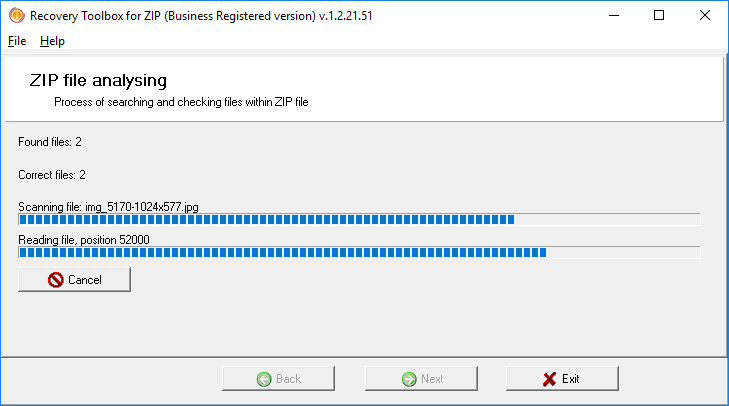
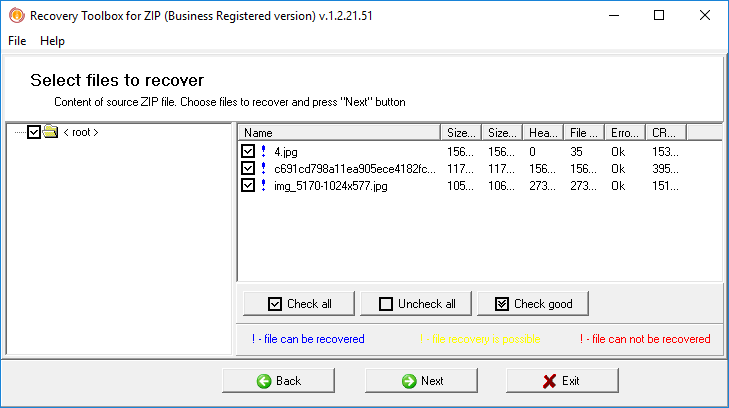
3. Memilih folder dan file yang akan dipulihkan
Setelah pohon folder dan daftar file ditampilkan, pengguna perlu memilih data yang akan dipulihkan. Setelah itu, pengguna dapat memilih folder dan file secara manual atau mengklik tombol Check All untuk memilih semua file atau tombol Check Good yang akan memilih item yang dapat dipulihkan dengan benar (program menentukan kemungkinan pemulihan yang benar saat memindai arsip). Tombol Uncheck All menghapus pilihan semua item.
Untuk membuat pekerjaan lebih mudah, program menandai semua file dalam tabel dengan tanda seru berwarna berbeda yang menunjukkan apakah pemulihan memungkinkan:
- tanda seru biru (!) berarti file akan dipulihkan.
- tanda seru berwarna kuning (!) berarti pemulihan dapat dilakukan.
- tanda seru merah (!) menunjukkan bahwa file tidak dapat dipulihkan.
4. Memilih direktori untuk file yang dipulihkan
Pada langkah ini, pengguna diharapkan memilih folder tempat data yang dipulihkan akan disimpan. Anda dapat memilih direktori menggunakan kotak dialog standar atau daftar riwayat. Secara default, alat ini menyimpan data ke folder ZIP yang diperbaiki yang terletak di direktori tempat arsip ZIP sumber disimpan.
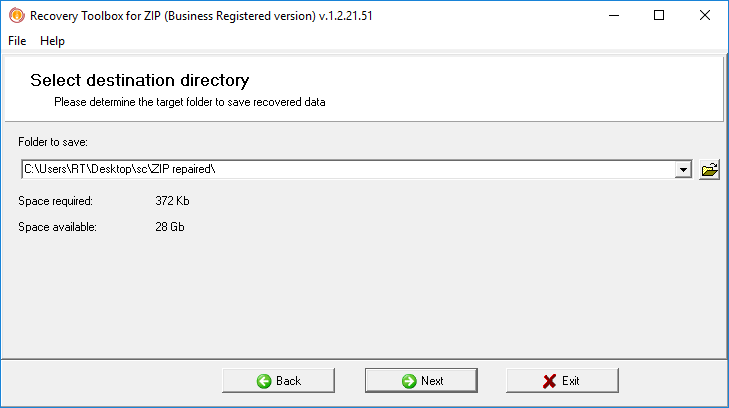
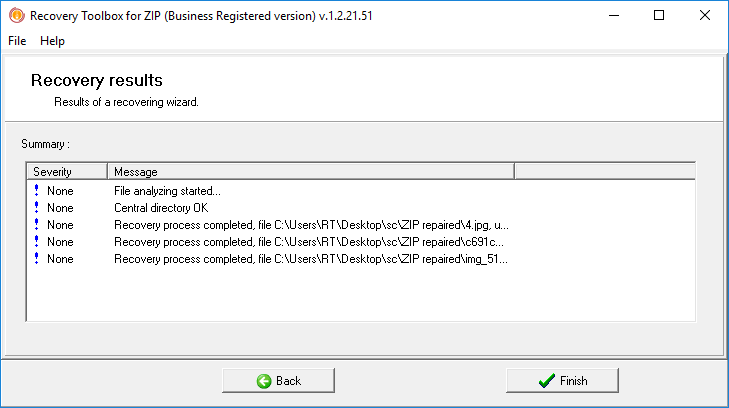
5. Memulihkan dan menyimpan data
Pada langkah terakhir, program mengekstrak data dari arsip ZIP yang rusak dan menyimpannya ke folder yang dipilih pada langkah sebelumnya. Setelah itu, pengguna dapat melihat laporan tentang prosedur tersebut.
Catatan: Recovery Toolbox for ZIP adalah produk shareware. Pengguna yang tidak terdaftar tidak dapat menyimpan data yang dipulihkan ke dalam disk.
Sumber daya:
- WinZip di Wikipedia: https://id.wikipedia.org/wiki/WinZip
- Situs web resmi WinZip: https://www.winzip.com/en/